红米手机自动清理垃圾怎样设置,红米手机和小米手机都有系统自动清理垃圾的功能,这个功能可以帮助我们更好地管理手机存储空间,保持手机系统的良好运行状态。不过很多用户都不知道怎么设置这个功能,下面我们就来详细介绍一下红米手机和小米手机自动清理垃圾的设置方法。
小米手机的系统自动清理垃圾怎么设置?
具体方法:
1.打开手机,找到——安全中心,进入
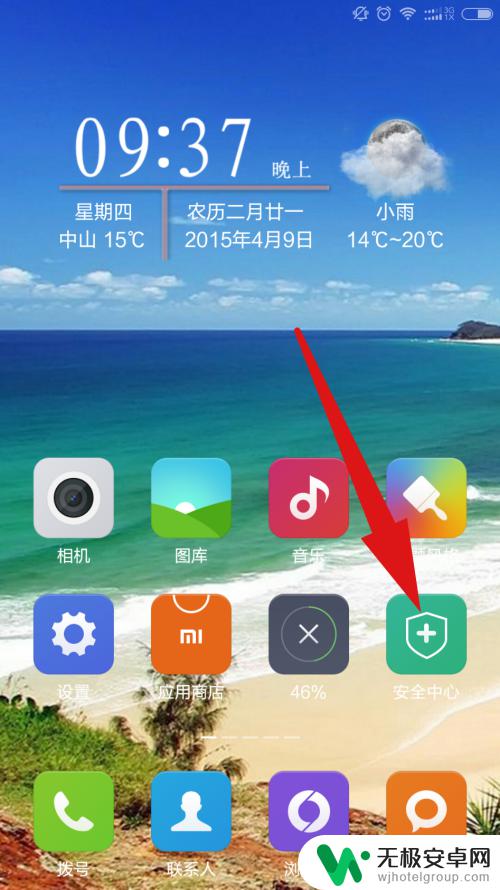
2.在安全中心找到——垃圾清理,进入
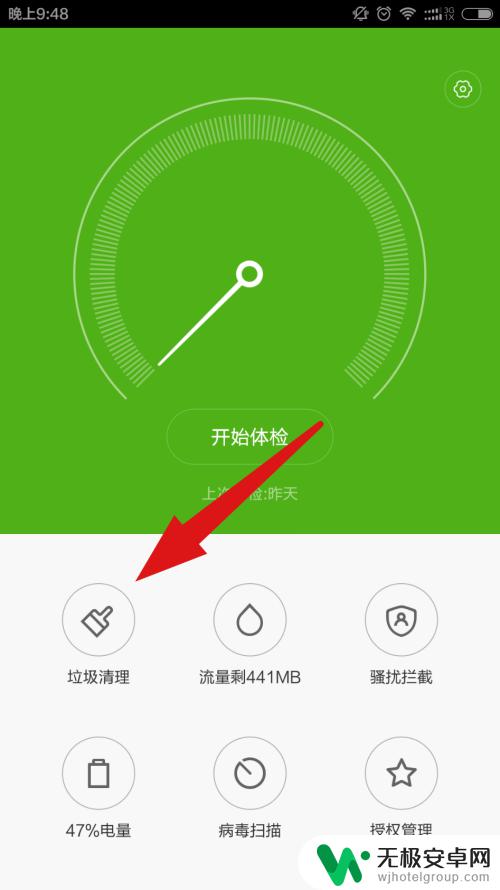
3.在垃圾清理的右上角找到设置的图标,进入
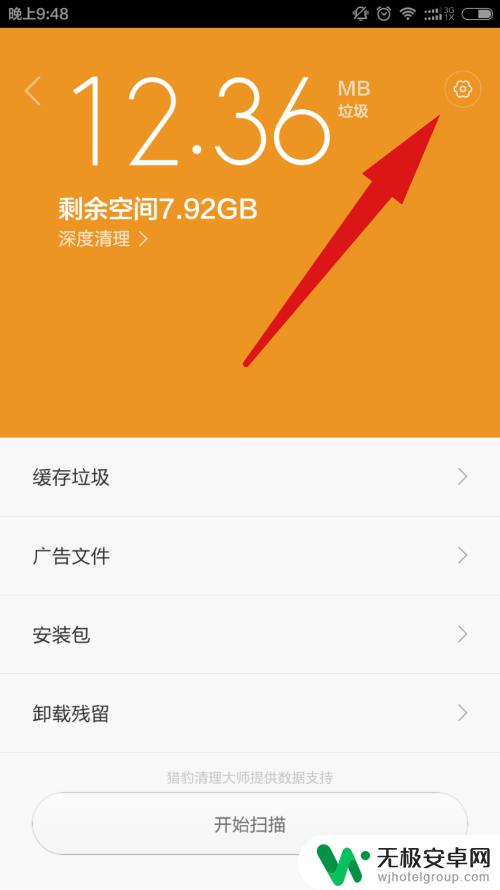
4.在设置里找到——自动清理与提醒,进入
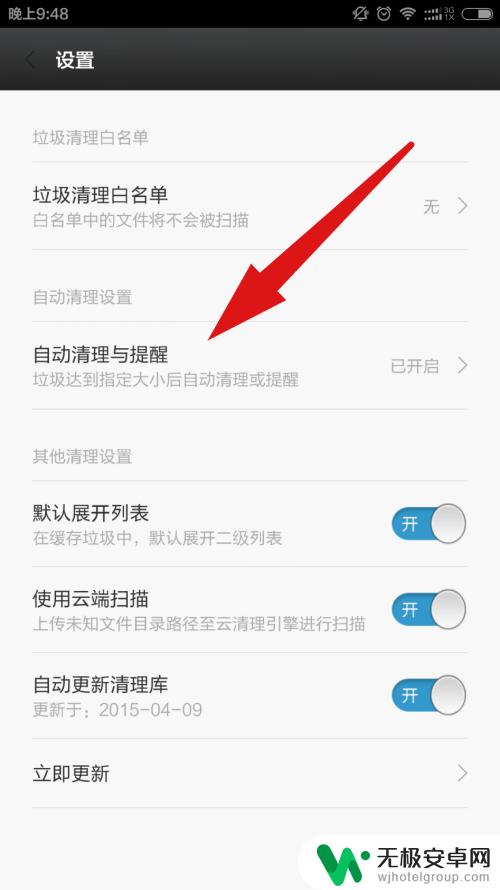
5.将自动清理与提醒打开,就可以了。
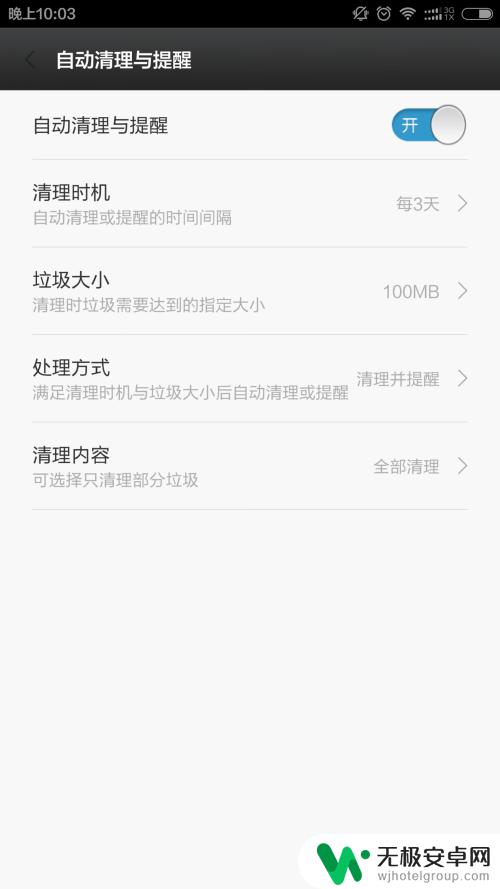
6.如果你想设置自动清理时间,那么在自动清理与提醒中找到——清理时机。就可以设置自动清理时间了。
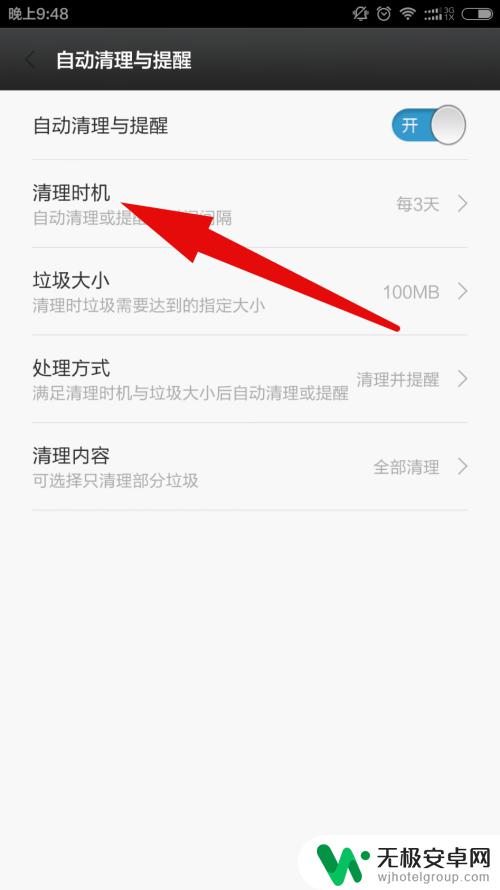
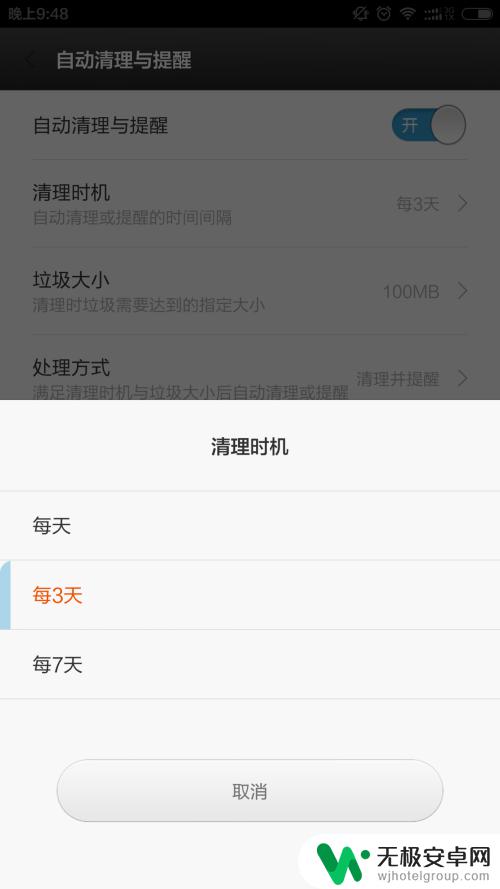
7.如果你想垃圾清理后提醒你,那么在自动清理与提醒中找到——处理方式。进行设置就OK了。
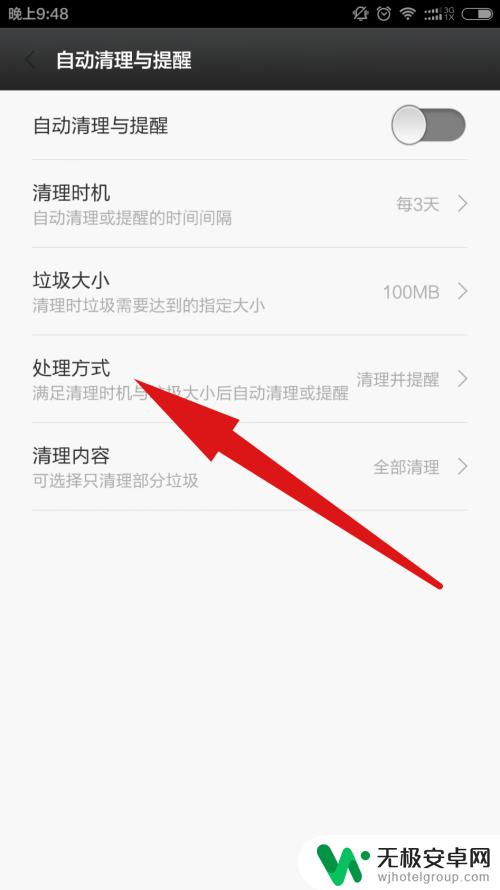
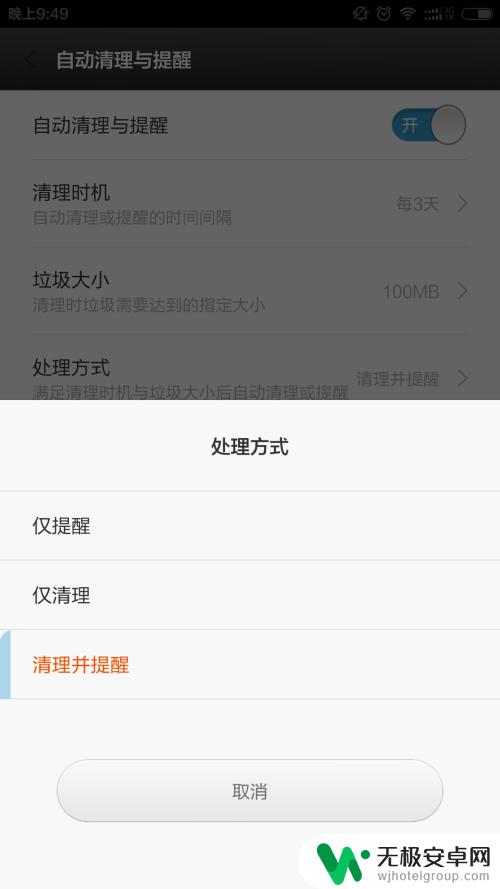
8.如果要求某些内容不能清理,需要特别进行设置。那么在自动清理与提醒中找到——清理内容,进行设置就可以了。
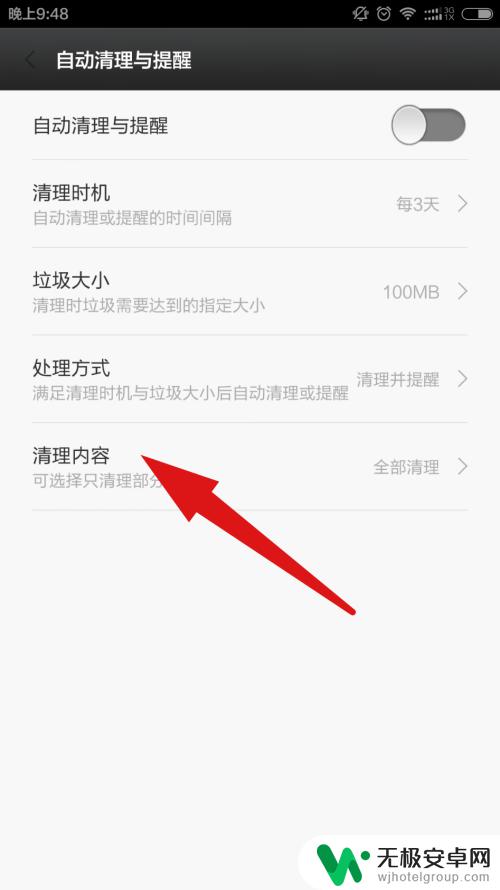
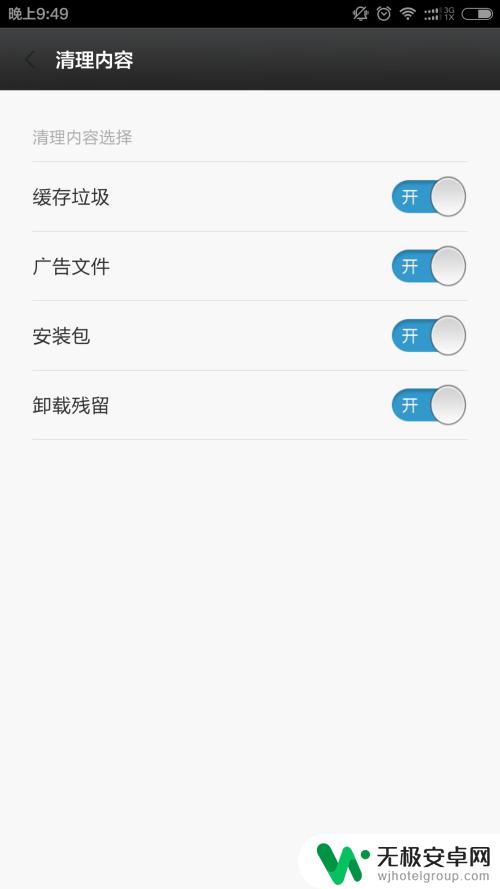
在日常使用中,红米手机自动清理垃圾和小米手机系统自动清理垃圾都是非常方便的功能,能够让我们的手机保持干净整洁。想要设置相应功能,只需打开手机的设置界面,进入存储空间选项,找到自动清理垃圾功能,根据个人需求进行设置即可。让我们一起享受干净整洁的手机使用体验吧!










